開発部のおいぬです(▽・x・▽)
今回はGoogleスプレッドシートを使って、環境整備の時に社員をAチームとBチームに分けられるサイコロのようなものを作ってみました。
環境整備とは?
スマイルヴィジョンの取り組みの一つで、毎日昼礼終了後にそれぞれの担当の場所を15分間ピカピカに磨き込むことです。環境整備を行うことにより、スタッフ間の円滑なコミュニケーションが取れる社内環境へ整えて備えています。月に一回、ちゃんと整備できているかの点検もしています。
環境整備を行う担当箇所をAとBの2チームに分けるのですが、いつもアナログのくじ引きで決めていたので、今回はデジタルですぐに決められるものを作ってみました。
チーム分けサイコロの作り方
1.まずGoogleスプレッドシートを開いて、A列に社員の名前を入れていきます。

2.B1セルに「=RAND( )」を入力します。
RAND関数は、0〜0.99…の範囲の乱数をランダムに返します。
参考:RAND(Googleスプレッドシートの関数リスト)

3.セルの右下にある青い四角■をクリックしながらドラッグし、B1~B11セルまでコピーします。これで社員それぞれに適当な値が振られます。

4.C1セルに「=IF(B1>(MEDIAN($B$1:$B)),”A”,”B”)」を入力し、③と同じようにC1~C11セルまでコピーしてください。

MEDIAN関数は、いくつかの数値を小さい順(または大きい順)に並べた時のど真ん中の値(中央値)を返します。
社員に割り振られた値(B1〜B11セル)を順に並べた時、ど真ん中である中央値より上か下かで分けるという仕組みになっています。
参考:MEDIAN(Googleスプレッドシートの関数リスト)
中央値とは?

「MEDIAN($B$1:$B)」の「$」は、絶対参照というもので、セルを固定するために使います。これをつけ忘れた状態でドラッグしてコピーした場合、中央値を取ってくる範囲がずれてしまってうまいこと半分に分かれません。「$B$1:$B」と書いているのは、社員がこれから増えてもいいように「B1セル〜B列の最後のセルまで」を指定しています。
IFは、「もし、〜ならば…」という意味です。もし論理式が成り立つならTRUEの値、成り立たないならFALSEの値を返します。
参考:IF(Googleスプレッドシートの関数リスト)

5.B列を「右クリック→非表示」にするとすっきりします。

社員を半分ずつに分けることができました。C1セルの青い四角■をドラッグしてC1~C11セルにコピーし直す度RAND関数が再計算されるため、何度でも振り分け直しができます。

セルの色を変える
AチームとBチームを色分けして見やすくするために「条件付き書式」を使います。
「条件付き書式」を使うことで、セルを塗りつぶしたり、文字の色を変えたり、太字にしたりなどを、自分で設定したルールによって
変えることができます。
1.色をつける範囲(ここではA1~C11セル)を選択した状態で右クリックし、「条件付き書式」を選択します。

画面右側にルールを決める枠が出てきます。デフォルトでは、選択された範囲内の空白ではないセルが緑色に塗りつぶされるように設定されています。

2.条件を書く
セルの書式設定の条件を「完全一致するテキスト」に設定し、下に出てきた枠に「A」を入力します。
すると、「A」が入っているセルだけ色が塗りつぶされます。色は書式設定のスタイルから選択できます。

選択したセルの範囲内で一行ずつ塗りつぶしたい場合は、セルの書式設定の条件を「カスタム数式」に設定し、下に出てきた枠に「=$C1=”A”」と入力してください。

完成!!
この表を使えば社員を一瞬で2チームに分けることができます。アナログのくじ引きのような「誰が当たるかな〜」みたいな楽しみは半減すると思いますが…(´・ω・`)
試行錯誤しながら、これからもぽんこが作ったアナログくじ引きは活躍すると思います(笑)
こんな感じで、効率がよくなるかどうかはわからないですが「これ作れそう」って思いついたものを、今後も作って紹介していこうと思います。